Hostwinds 튜토리얼
에 대한 검색 결과:
목차
WordPress에서 게시물을 편집하십시오
태그 : WordPress, Softaculous
WordPress에서 게시물을 편집하는 방법
WordPress 내에서 게시물을 편집하려면 WordPress 웹 사이트에서 이미 게시물이나 게시물을 만들어야합니다. 게시했는지 확인하려면 일반적으로 왼쪽에있는 WordPress 관리 메뉴 막대 내의 게시물 탭을 클릭하십시오.
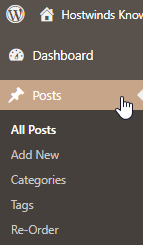
게시물을 클릭하면 현재 작성된 모든 초안 또는 게시 된 게시물 목록이 채워집니다. 게시물이없는 경우 검토하십시오 WordPress에서 게시물 만들기 앞으로 진행하기 전에. 특정 게시물을 찾으려고하면 아래 이미지에서 볼 수있는 게시 표시 줄이 오른쪽 상단에 있습니다. 키워드를 검색하면 기사가 제목에 키워드가있는 기사가됩니다. 예를 들어, 특히이 검색을 검색하는 인용문이 적용된 키워드 검색은 해당 특정 정보를 검색하고 존재하는 경우 기사를 채울 것입니다.
편집하고자하는 게시물을 가리키는 것은 편집, 빠른 편집, 휴지통 및보기 아래에 옵션을 표시합니다.

편집하려는 특정 게시물을 불러 오려면 편집을 선택합니다.
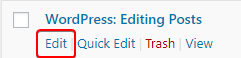
편집을 선택하면 게시 된 웹 사이트 내에서 템플릿이 이미 템플릿으로 표시되므로 WordPress 내에서로드해야합니다. 여기에서 편집을 수행하면 업데이트 (아래 # 2)를 선택할 때까지 게시 된 템플릿을 변경하지 않습니다. 변경 사항 미리보기 (아래 # 1)는 창을 실행하고 변경 사항을 게시하기 전에 새 편집이 어떻게 생겼는지 표시합니다.
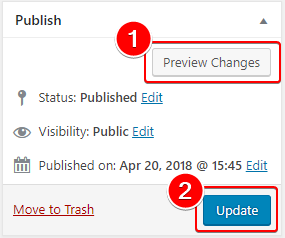
빠른 편집이란?
WordPress 게시물 위에 마우스를 올려 놓으면 게시물 빠른 편집을 선택할 수 있습니다.
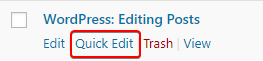
빠른 편집을 선택하면 제목, 구성 범주, 날짜, 작성자, 암호 및 태그를 빠르게 변경할 수있는 훌륭한 도구입니다. 오른쪽 하단의 업데이트를 선택하면 웹 사이트에서 게시 된 게시물이 즉시 변경됩니다.

작성자 Hostwinds Team / 4 월 21, 2018
